word2007怎么添加脚注的两种方法
发布时间:2016-11-06 13:19
相关话题
一般小论文撰写,或者一些技术性的文档都需要插入脚注用于表明作者的通信地址或者通讯邮件,另外脚注的位置十分恰当,当你读完一篇时正好可以看得到。那么下面就由小编为大家分享下word2007添加脚注的技巧,希望能帮助您。
word2007添加脚注方法一:
步骤一:启动任意一个word2007文档,进入文档的主页面。

步骤二:将光标停留在你要插入脚注的那一页。
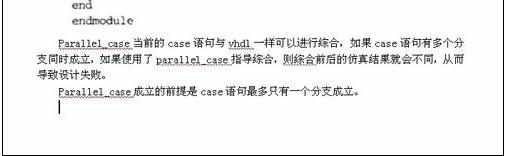
步骤三:找到引用-插入脚注项。
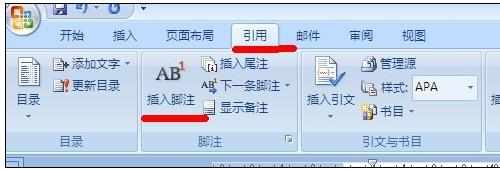
步骤四:选择插入脚注,在脚注处填写你要写入的内容。

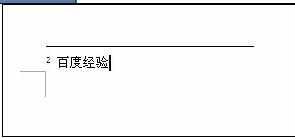
步骤五:选择脚注的一些属性,你可以对脚注进行相关属性的设置。
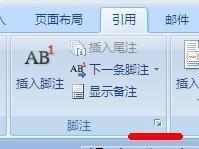

word2007添加脚注方法二:
步骤一:整理word文档时,有时需要添加参考文献、注释等,这是就会用到插入注释功能,注释分为脚注和尾注,可分别选择,脚注插入在本页最下方,尾注插入在整个文档最后。
步骤二:将光标放在需要插入脚注的地方,点击“引用”菜单中的“插入脚注”

步骤三:此时在需要插入脚注的地方会出现序号“1”,序号格式也可自己设置

步骤四:光标会自动跳转到当页底部,出现序号“1”,此处填写注释信息即可。
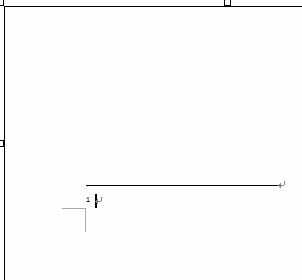

word2007怎么添加脚注的两种方法的评论条评论